步驟 01 從 http://www.radgametools.com/bnkdown.htm 下載 RAD 影片工具。下載後你將獲得一個7-Zip加密的存檔檔案。請注意,解壓縮密碼是RAD。
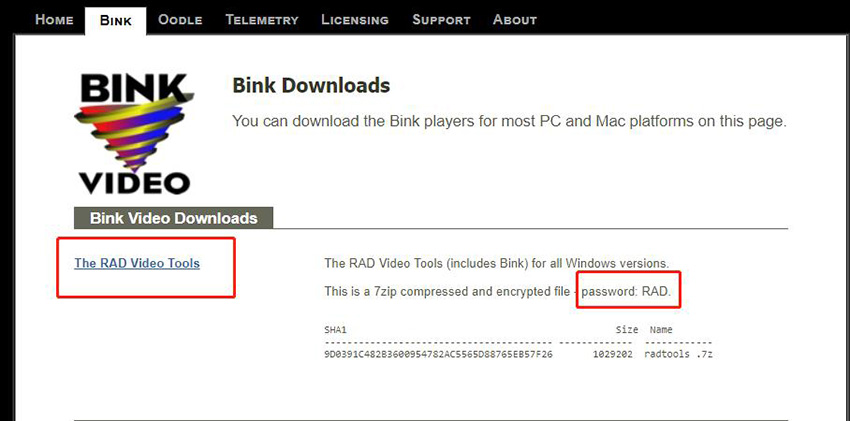

如今隨著網路技術的發展,數位媒體上出現了各種各樣的文件格式,例如MP4、BIK、MOV文件格式,如此多的文件格式為我們的網路生活帶來了更多的便利。然而,有時並不是所有的文件格式都能適應不同的軟體和設備,所以我們需要對文件進行轉換。 這裡我們向你介紹如何將MP4轉換為BIK,請繼續閱讀。
BIK 檔案代表 Bink Video,它是 RAD Game Tools 開發的專有影片格式,已廣泛應用於全球 15,000 多種遊戲中。該格式包括其專有的影片和音訊壓縮演算法(影片和音訊編解碼器),支援從 320x240 到高檔影片的解析度。
許多人打算將 MP4 轉換為 BIK 格式來進行遊戲修改、創建自己的自訂選單背景或替換電玩遊戲中的過渡。如果你還知道如何將 MP4 轉換為 BIK,請閱讀以下部分。
有些人可能希望將 MP4 轉換為 BIK 格式或他們的程式或其他用例支援的其他格式。這部分將教你如何將 MP4 轉換為 BIK,以便你可以輕鬆地繼續你的專案。
你知道市場上沒有第三方軟體可以用來將MP4轉換為BIK嗎?不過官方有一款支援MP4轉BIK的軟體,那就是RAD Video Tools。
RAD 影片工具是一組用於處理影片、動畫和聲音資料的實用程式。它們包括兩種影片編解碼器:Bink Video(目前的 24 位元真彩色編解碼器)和 Smacker(較舊的 256 色編解碼器),現在所有現代遊戲都使用Bink,現在很少使用Smacker。
步驟 01 從 http://www.radgametools.com/bnkdown.htm 下載 RAD 影片工具。下載後你將獲得一個7-Zip加密的存檔檔案。請注意,解壓縮密碼是RAD。
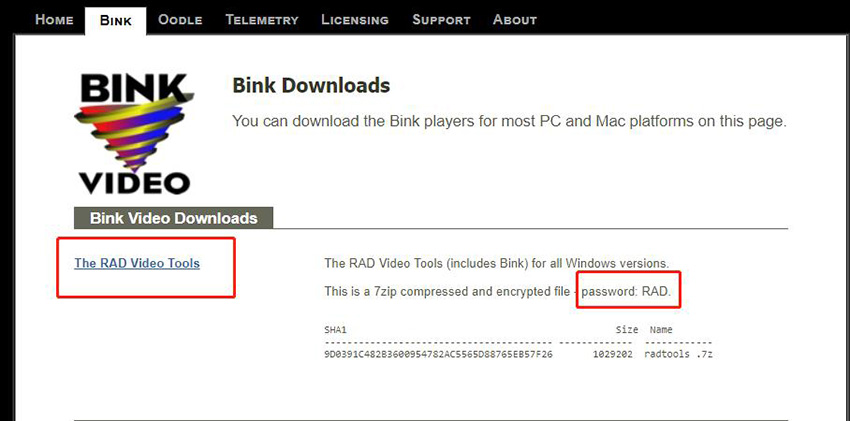
步驟 02 將 MP4 檔案匯入到程式中。打開要轉換的 MP4 影片文件,然後點選“綁定它!” 大量轉換按鈕。

步驟 03 自訂設定,在「Bink Compressor」視窗中,指定儲存轉換後的BIK檔案的輸出目錄,然後按右側的「大量下載」按鈕。

步驟 04 最後,按一下「RAD大量下載編輯器」對話方塊中的「開始」按鈕,將MP4轉換為BIK。
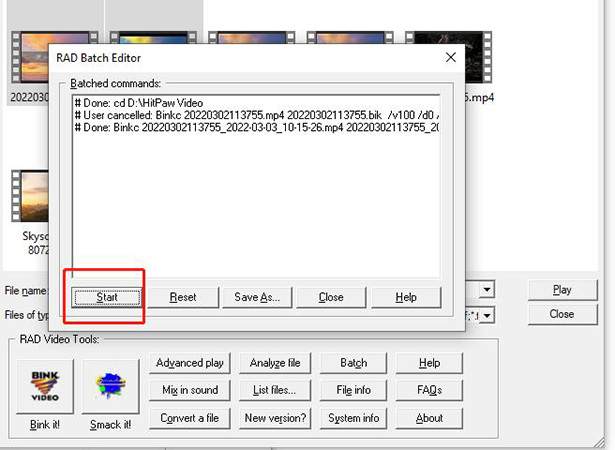
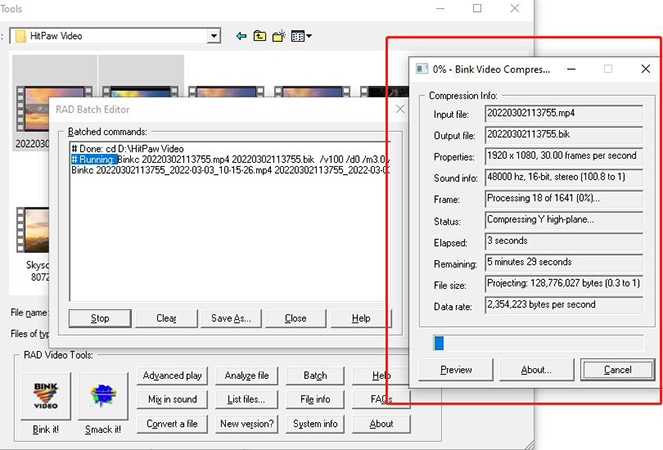
除了 MP4 到 BIK 之外,如果你想轉換其他檔案格式,我們想向你推薦最好的影片轉換器。HitPaw Univd 是你的絕佳選擇。它已成為頂級影片轉換器工具中的必備工具。
它是一款一體化影片轉換工具,可在不損失品質的情況下轉換 MP4 和其他 1000 多種格式,並且還允許用戶使用進階編輯功能來編輯影片。
在你的電腦上下載並安裝該應用程式。
按一下「新增檔案」匯入要轉換的 MOV。

之後選擇輸出格式為MP4並選擇所需的解析度,點選全部轉換。

該程式幾乎不需要幾分鐘就能將所有文件轉換為快速、高品質的高清,而不會影響品質。
最後點選“打開資料夾”即可查看它們。
開啟 BIK 檔案的程式:File Viewer Plus — 從 Microsoft 取得。RAD 影片工具,帶有 Windows 7 編解碼器套件的 Microsoft Windows Media Player,包含在作業系統中。
由於其出色的性能、支援和可靠性,Bink 是該遊戲開發領域最著名(且使用最廣泛)的第 3 方。
這僅表示 Bink 沒有你嘗試轉換檔案的導入器,根據官方介紹,RAD Video Tools 依賴 QuickTime 來讀取 H.264 MP4/MOV 檔案,一般來說請確保你已經安裝了最新版本的QuickTime,然後問題就會解決。
所以就是這樣。 本文介紹如何將mp4轉換為bik檔。如果你需要轉換其他文件,我們誠摯推薦你使用HitPaw Univd (HitPaw Video Converter)。它可以與 1,000 多種影片/音訊格式相互轉換,並支援點擊即可從 10000 多個熱門網站下載媒體,我們相信它不會讓你失望。



加入討論並在這里分享您的看法
發表評論
創建您對 HitPaw 文章的評論